Photoshop特效:为云层加上散射光芒
-
文/中国互动力
第1页:Photoshop特效:为云层加上散射光芒(多图)第2页:Photoshop特效:为云层加上散射光芒(多图)(2)
今天我们来为一幅海天相接的照片添加从云层上散射下来的阳光效果,主要用到造型工具和模糊滤镜,步骤简单但效果很好。
1.打开一个需要处理的图像(图1),在背景图层的上面新建图层1。

图1
2.用矩形选框工具,将属性设置为添加到选区,在图层1上随意画些宽窄间隔不一的矩形并填充为白色(图2)。
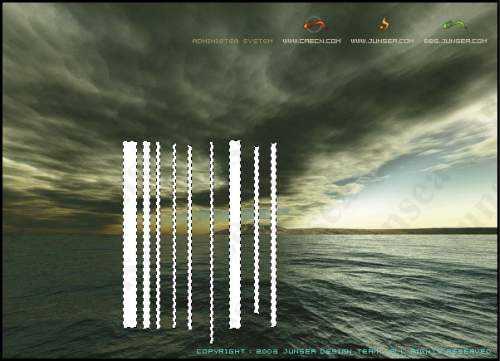
图2
3.执行菜单-滤镜杂色-添加杂色,数量为100%,选择高斯分布,钩选单色选项,再执行菜单-滤镜-模糊-动感模糊,角度设置为90度,距离为100个像素(图3)。

图3
4.执行菜单-编辑-自由变换,按住CTRL键,拖动四个角上的节点将图像形状调整至如(图4)样式。
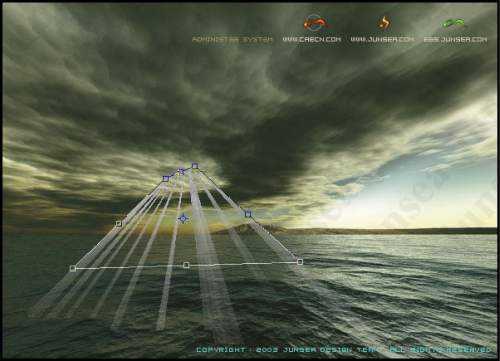
图4
5.执行菜单-滤镜-模糊-动感模糊,角度设置为90度,距离为20个像素,再执行菜单-图像-调整-色相/饱和度,将图像明度设置为+80(图5)。

图5
6.回到背景图层,用多边形套索工具,在光的顶端涉及到云层的部分跟光底端涉及到海面的部分,任意的套选出来,并执行菜单-选择-羽化,羽化半径设置为20个像素(图6)。
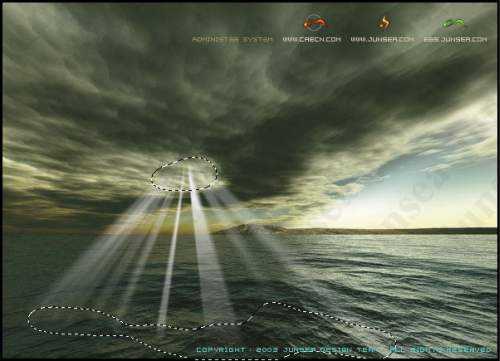
图6
7.执行菜单-图像-调整-曲线,将选区内的图像颜色调亮(图7)。
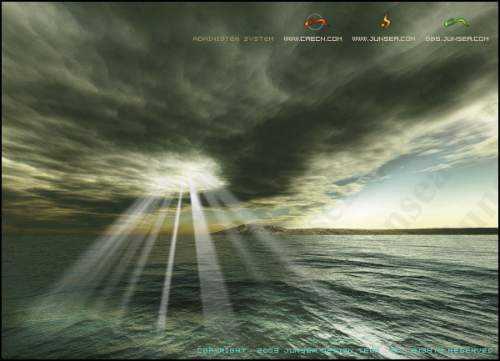
图7
8.再回到图层1,执行菜单-滤镜-模糊-高斯模糊,角度为0度,距离为10个像素,好了,完成了(图8)。
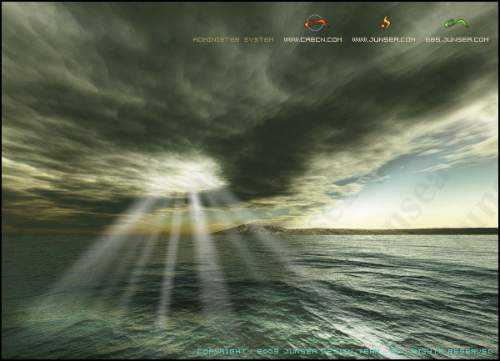
图8
出处: 六月海设计
相关视频
相关阅读 Windows错误代码大全 Windows错误代码查询激活windows有什么用Mac QQ和Windows QQ聊天记录怎么合并 Mac QQ和Windows QQ聊天记录Windows 10自动更新怎么关闭 如何关闭Windows 10自动更新windows 10 rs4快速预览版17017下载错误问题Win10秋季创意者更新16291更新了什么 win10 16291更新内容windows10秋季创意者更新时间 windows10秋季创意者更新内容kb3150513补丁更新了什么 Windows 10补丁kb3150513是什么
- 文章评论
-
热门文章
 ps漫画效果教程
ps漫画效果教程 PS去水印视频教程,PS去
PS去水印视频教程,PS去 PS火焰字制作教程
PS火焰字制作教程 PS操作快捷键技巧教程
PS操作快捷键技巧教程
最新文章
 PhotoShop怎么抠图 Ph
PhotoShop怎么抠图 Ph ps崩溃怎么防止 ps崩
ps崩溃怎么防止 ps崩
Photoshop怎么消除噪点 ps噪点怎么处理如何用ps在照片中添加隐形文字PS制作水彩效果教程PhotoShop制作渐进式JPEG图片的方法
人气排行 图片像素太低怎么办 把低像素图片变成高像素用Photoshop把真人变成漫画人物照片RAW转JPG格式图文教程Photoshop把MM照片变手绘效果教程ps制作gif动态图片教程ps索引怎么解锁 索引图片怎么解锁Photoshop动作详解(动作创建、编辑、执行、如何使用Photoshop制作霓虹灯字体















查看所有0条评论>>